Miért működik a Xiaomi útválasztó a Wi-Fi sebességgel, és az internet lassan működik?
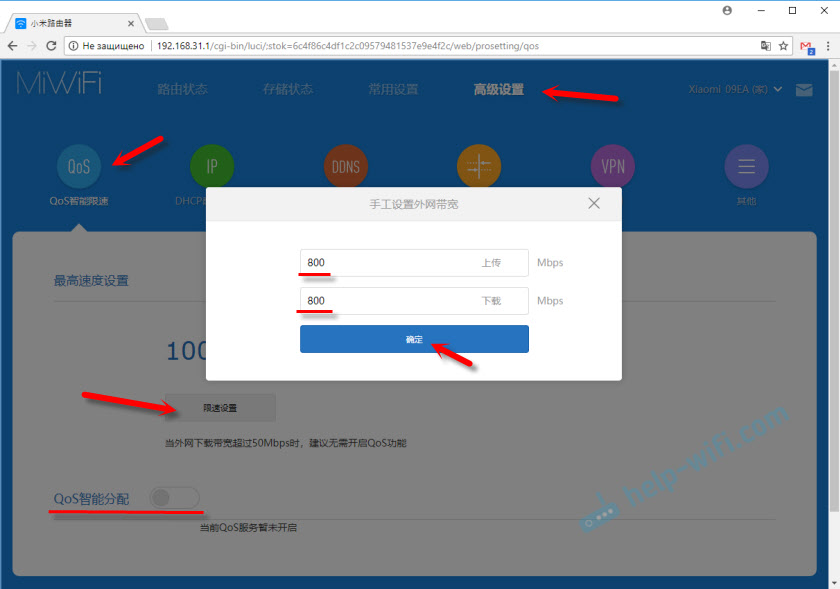
- 1328
- 311
- Hegedüs Sándor
Miért működik a Xiaomi útválasztó a Wi-Fi sebességgel, és az internet lassan működik?
Először is, a probléma egy kis leírása, amelyet ebben a cikkben oldunk meg. A Xiaomi útválasztói nagyon népszerűek. Először is, valószínűleg az ára és megjelenése miatt. Nos, jól működnek. Stabil. Van xiaomi mini wifi, ami csak tetszik.
De hogyan történhetünk meg az összes Wi-Fi útválasztóval-erősen csökkentik az internetes sebességet a Wi-Fi-n. Nem ritka, hogy a következő kérdéseket látom a megjegyzésekben: "A Wi-Fi-ben lévő Xiaomi WiFi Mirouter 3 legfeljebb 15 Mbps sebességet ad, 100 Mbps tarifával". Nos, ez nagyon kevés. Nyilvánvaló, hogy a Wi-Fi-kapcsolat esetében mind a 100 Mbps valószínűleg nem lesz kiszorítva (bár ez az 5 GHz-es tartományban lehetséges), de nem 10 vagy 15 Mbit/s. Még kevésbé történik. A sebesség magának az ügyféltől is függ, beállítások, interferencia, akadályok. Ne felejtsd el.
A kábel szerint a Xiaomi útválasztóján keresztül a sebesség általában mindig körülbelül 100 Mbps körül van. A tarifától függően.
Ha a szolgáltatónál több mint 100 Mbps sebessége van a tarifa mellett), akkor ne felejtsük el, hogy a Xiaomi WiFi Mirouter 3, a Xiaomi Mini WiFi és a Mi WiFi 3C modellek WAN és LAN portok mindössze 100 Mbps /With korlátozzák. Tehát már nem tudsz kinyomni. Sem Wi-Fi, sem kábelben nem. A gigabites portok csak a mi wifi router 3g, hd és pro r3p modelleknél.
Akkor miért van egy Wi-Fi-n az útválasztó olyan keményen csökkenti a sebességet, és az internet olyan lassan működik? Most megpróbáljuk kitalálni.
Megoldjuk a problémát a vezeték nélküli kapcsolat sebességével a Xiaomi útválasztókon
A megoldást a megjegyzésekben, a Xiaomi Mini WiFi beállítási cikkben felgyorsították. Aztán egy kicsit sétáltam, és amint kiderült, van ilyen funkció ezekben az útválasztókban, mint a QOS.
Ччо оелает: аализирует сорость, затем занимаетс расределеленеred с с стиииииииállítás. És elvileg a rendszerben nincs semmi rossz. De a probléma az, hogy az útválasztó, amikor a tesztsebesség -tesztet az interneten végzi, általában nagyon alacsony sebességet kap. Miért? Valószínűleg azért, mert ő ellenőrzi néhány távoli kínai szerverét. És csak akkor a sebességet valahogy eloszlik az eszközök között.
Ezért két megoldás van itt:
- Válassza ki a QOS funkciót. Azt hiszem, ez a legjobb megoldás. Még a Xiaomi útválasztó beállításában is megírják, hogy ha több mint 50 Mbps sebesség/s sebességgel rendelkezik, akkor jobb, ha kikapcsolja ezt a funkciót.
- Kézzel állítsa be a maximális sebességet 100 Mbps vagy 1000 Mbps (ha a modellnek gigabites portjai vannak).
Hogyan kell ezt csinálni, megmutatom a Xiaomi Mini WiFi útválasztó példáján. De más modellek nem szabad különbözniük ezt a folyamatot.
192 -kor megyünk az útválasztó beállításaira.168.31.1, vagy miwifi.com (többet ebben a cikkben). Írja be azt a jelszót, amely védi a beállításokat, és lépjen be a webes felületbe.
A "Advanced" - "QOS forgalomkezelő" szakaszban kattintson a képernyőképen feltüntetett gombra, és állítsa be a sebességet. Mivel ebben az ablakban a sebességet MBIT/S (és az MB/S beállításokban) jelöli, hogy 100 mb/s fogadáshoz 800 mbit/s -t kell felírnia. Talán a firmware verziójában minden kissé másképp néz ki. De nem a lényeg. Csak adjon meg 800 -at, vagy 1000 -et.
Nos, ellenőrizzük, hogy a QoS le van -e fogyatékos -e. Ha akarod, megpróbálhatja bekapcsolni. Meg kell vizsgálnia a sebességellenőrzés eredményeit.
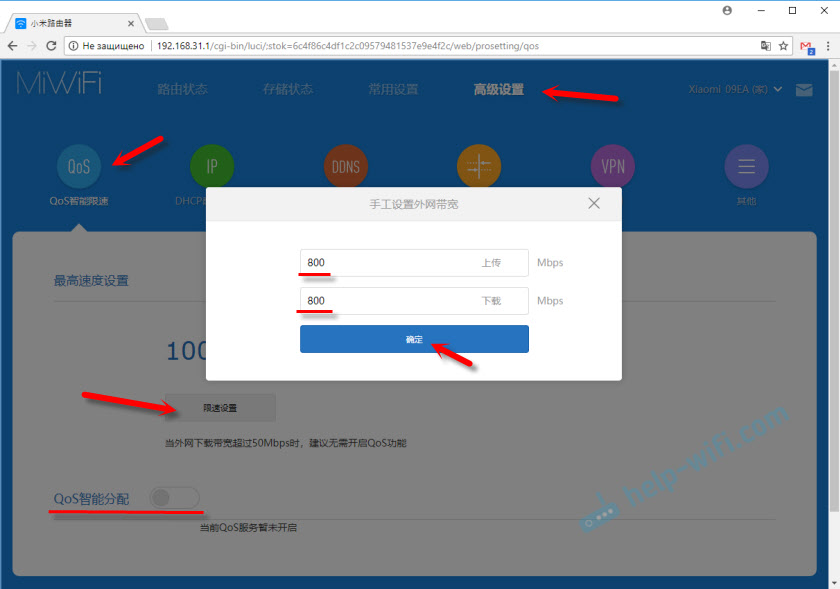
Itt van egy újabb képernyőkép a Xiaomi útválasztó webes felületéről, amely az angol firmware -en található:
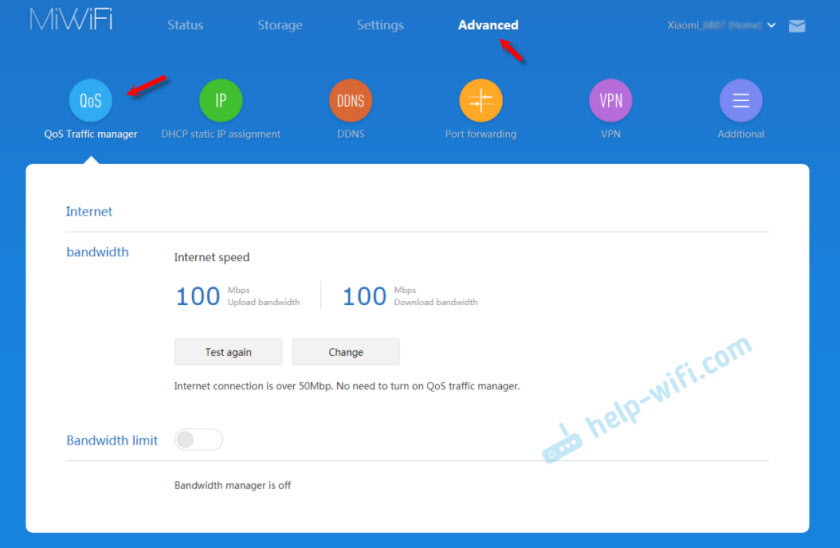
Ezután nem árt az útválasztó újraindítása. Ezután ellenőrizheti a sebességet Wi-Fi-vel. Hogyan lehet ellenőrizni a különböző eszközökön, itt írtam.
Azt tanácsolom, hogy ellenőrizze több eszközön: laptopok, táblagépek, smartfne. Az adott eszköz oldalán lévő problémák kizárása.
Ne felejtsük el azt sem, hogy szinte az összes Xiaomi útválasztó két sávú (kivéve a Xiaomi Mi WiFi 3C -t). Ha lehetséges, csatlakozzon a Wi-Fi hálózathoz az 5 GHz-es tartományban.
Írja be a megjegyzéseket, ha ezek a beállítások segítettek. A sebesség növekedett?
- « Android telefon, mint Wi-Fi adapter egy számítógéphez
- Az Internet Wi-Fi állapota az „Internet nem érhető el” az Androidon »

